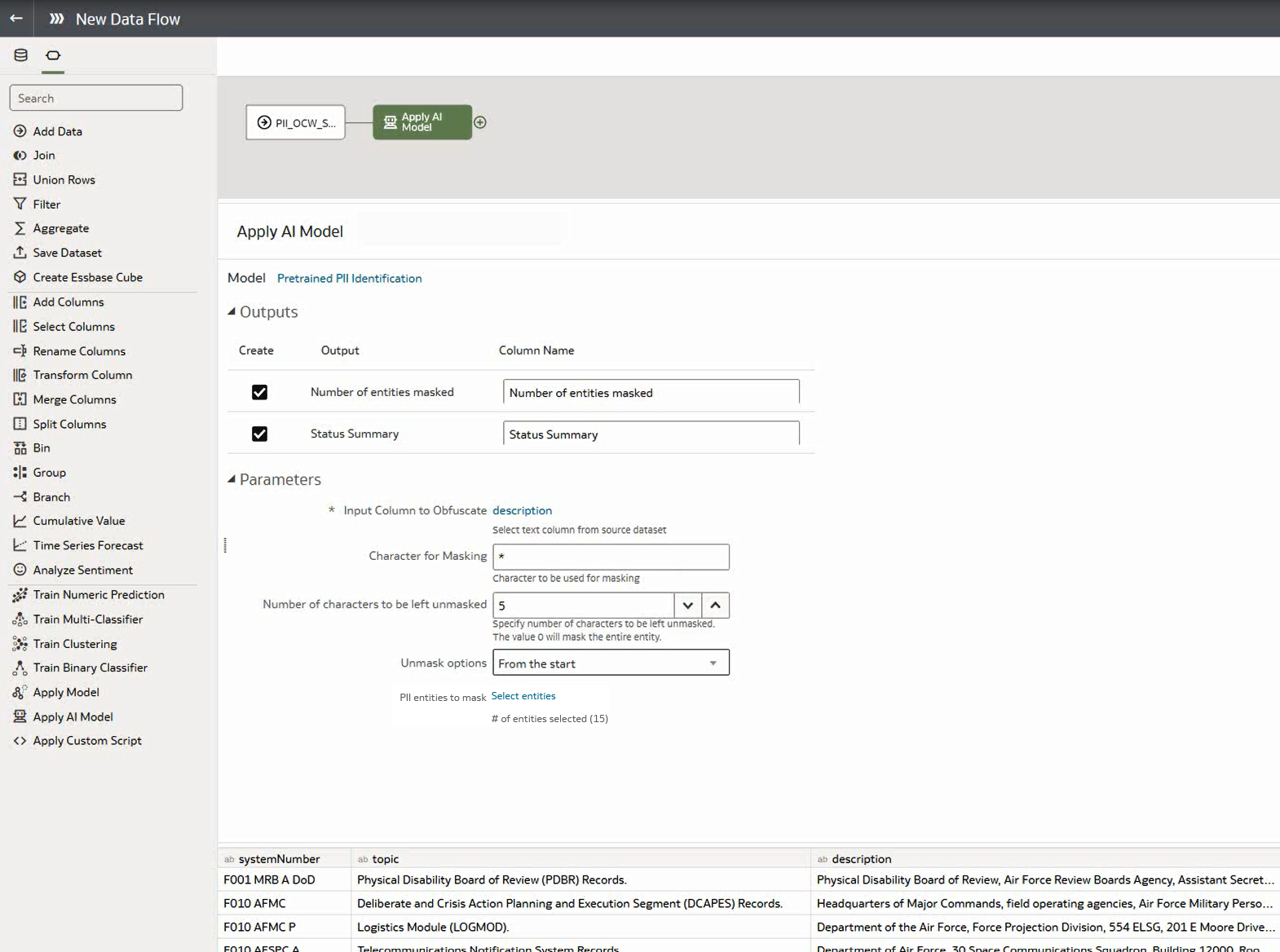將資料集內的機密資料混淆編碼
您可以對資料集套用「個人可識別資訊 (PII)」模型,即可遮罩或隱藏資料集內的機密資料。例如,您可以對描述資料欄中的客戶地址詳細資訊進行部分遮罩,讓工作簿使用者無法存取客戶的個人詳細資訊。
開始之前,請先執行下列先決條件步驟:
- 確定您的 Oracle Analytics 執行處理已與 OCI Language 整合。請參閱整合 Oracle Analytics 與 Oracle Cloud Infrastructure Language。
- 在 Oracle Analytics Cloud 註冊 OCI Language 模型。請參閱在 Oracle Analytics 中提供 OCI Language 模型。
- 準備一個內含要混淆編碼之資料的資料集。
- 在您的首頁中,按一下建立,然後按一下資料流程。
- 選取包含您要分析之文字的資料集,然後按一下新增。
- 在資料流程編輯器中,按一下新增步驟 (+)。
- 從資料流程步驟窗格中按兩下套用 AI 模型,然後選取已在您 Oracle Analytics Cloud 環境中註冊的預先訓練 PII 識別模型。
- 在套用 AI 模型對話方塊的「參數」區段中,設定下列選項:
- 要混淆處理的輸入資料欄 - 選取包含要遮罩或隱藏之機密詳細資訊的資料欄。
- 遮罩用字元 - 輸入要用來進行混淆編碼的字元。例如,輸入 "*" 以使用星號將資料混淆編碼。
- 不進行遮罩的字元數 - 輸入 0 以將所有資料遮罩或隱藏,或輸入要保持可見的字元數。例如,輸入 "5" 以將前 5 個字元保持不變 (如果您在取消遮罩選項中選擇從頭開始)。
- 取消遮罩選項 - 指定從哪裡開始進行混淆編碼。例如,從地址詳細資訊的開頭。
- 要遮罩的 PII 實體 - 按一下選取實體以選取或取消選取要混淆編碼的實體。依照預設,所有實體都會被混淆編碼。
- 在資料流程編輯器中,按一下新增步驟 (+),然後選取儲存資料。
- 輸入要儲存輸出結果的資料集名稱。
- 在儲存資料至欄位中,指定用於儲存輸出資料的位置。
- 按一下儲存,輸入資料流程的名稱和描述,然後按一下確定以儲存資料流程。
- 按一下執行資料流程以分析影像,並在新資料集輸出結果。
資料流程完成分析後,開啟您在步驟 7 中指定的資料集。
若要尋找產生的資料集,請從 Oracle Analytics 首頁,依序瀏覽至資料和資料集。
您現在就可以將工作簿中的資料視覺化。
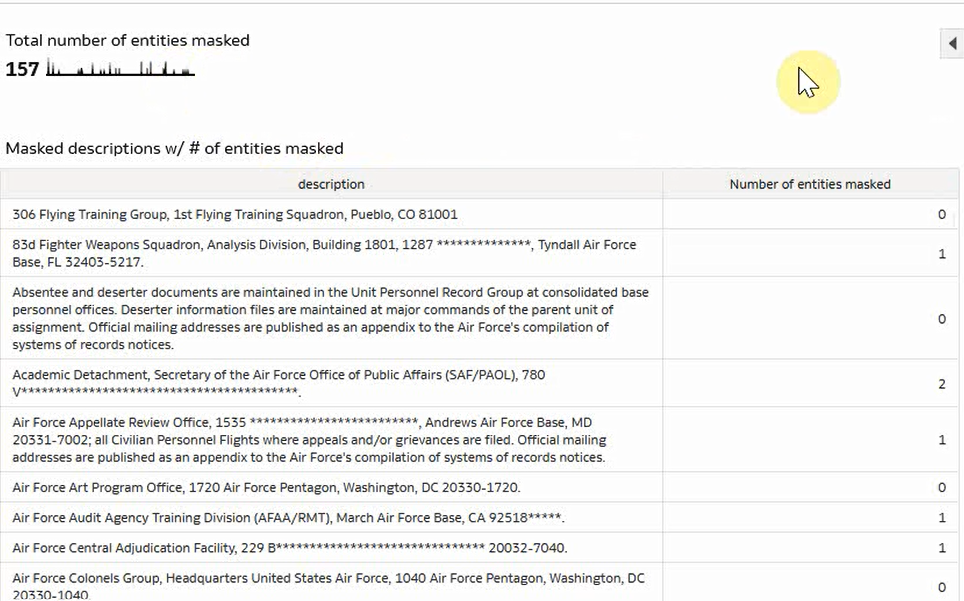
.png